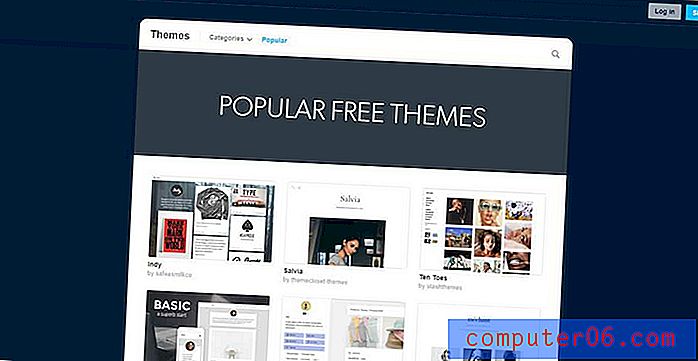Allkirja eemaldamine või muutmine rakenduses OneNote 2013
Kui olete Outlooki kasutaja, siis olete võib-olla loonud allkirja, mis lisatakse kirjutatud e-kirjade lõppu. Allkirjad on kasulikud ja järjepidevad viisid e-posti kontaktidele teie kohta teabe edastamiseks.
Kuid te ei pea alati lisama igale kirjutatud e-kirjale allkirju, näiteks need, mis saadetakse OneNote'ist. Nii et kui olete avastanud, et OneNote lisab programmist saadetud meilide lõppu automaatselt allkirja, võite otsida viisi selle peatamiseks. Meie allpool olev artikkel näitab teile, kust seda sätet leida ja muuta, et saaksite lõpetada allkirja lisamise või muuta seda millekski muuks.
Kuidas lõpetada allkirja lisamine teenuses OneNote 2013
Selle juhendi juhised eeldavad, et kasutate praegu e-kirjade saatmiseks või veebilehtede loomiseks teenust OneNote ja et OneNote lisab neile üksustele automaatselt allkirja. Meie allolev õpetus näitab teile, kuidas see allkiri täielikult eemaldada või muuta see millekski muuks.
1. samm: avage OneNote 2013.
2. samm: klõpsake akna vasakus ülanurgas vahekaarti File .

3. samm: klõpsake akna vasakus servas veeru allosas nuppu Suvandid .
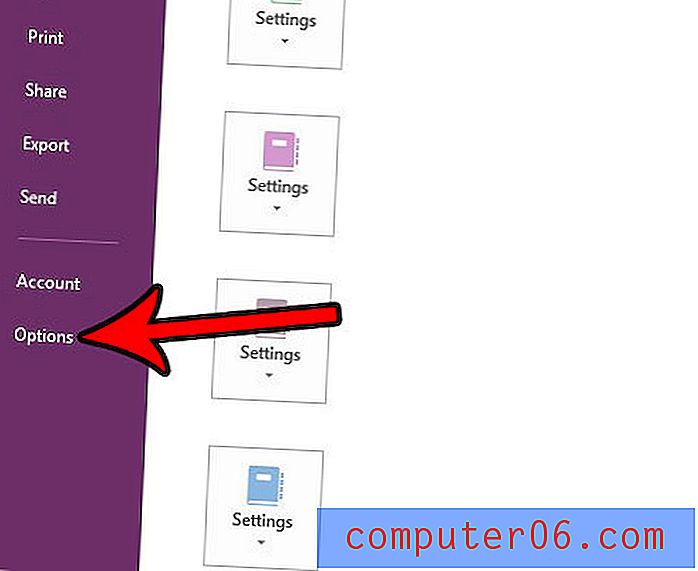
4. samm: klõpsake akna OneNote suvandid vasakus veerus nuppu Täpsemalt .
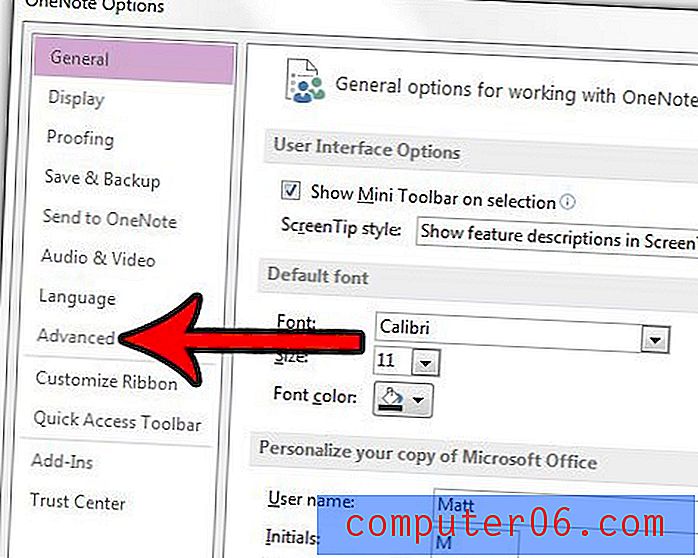
5. samm. Kerige allapoole jaotisesse OneNote saadetud e-post ja klõpsake linnukese eemaldamiseks jaotises OneNote loodud e-kirjadele ja veebilehtedele järgmise allkirja lisamiseks vasakul asuvat kasti. Kui soovite allkirja kustutamise asemel pigem allkirja muuta, muutke allkirja teksti vastavalt oma vajadustele. Kui see on valmis, klõpsake akna allosas nuppu OK .
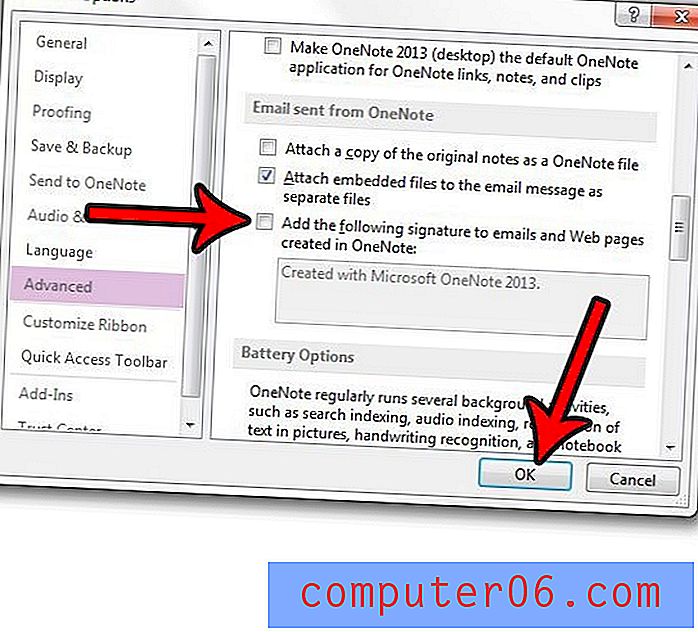
Üks OneNote 2013 pettumust valmistav käitumine on see, kui kopeerite ja kleepite midagi veebilehelt ning OneNote sisaldab linki sellele lehele. See artikkel näitab teile, kust seda sätet leida ja keelata, nii et kleepite ainult soovitud teavet.
Kui teil on Outlookis allkiri, mida peate värskendama, siis võib see juhend näidata teile, kuidas lisada sellesse ossa pilt või logo.